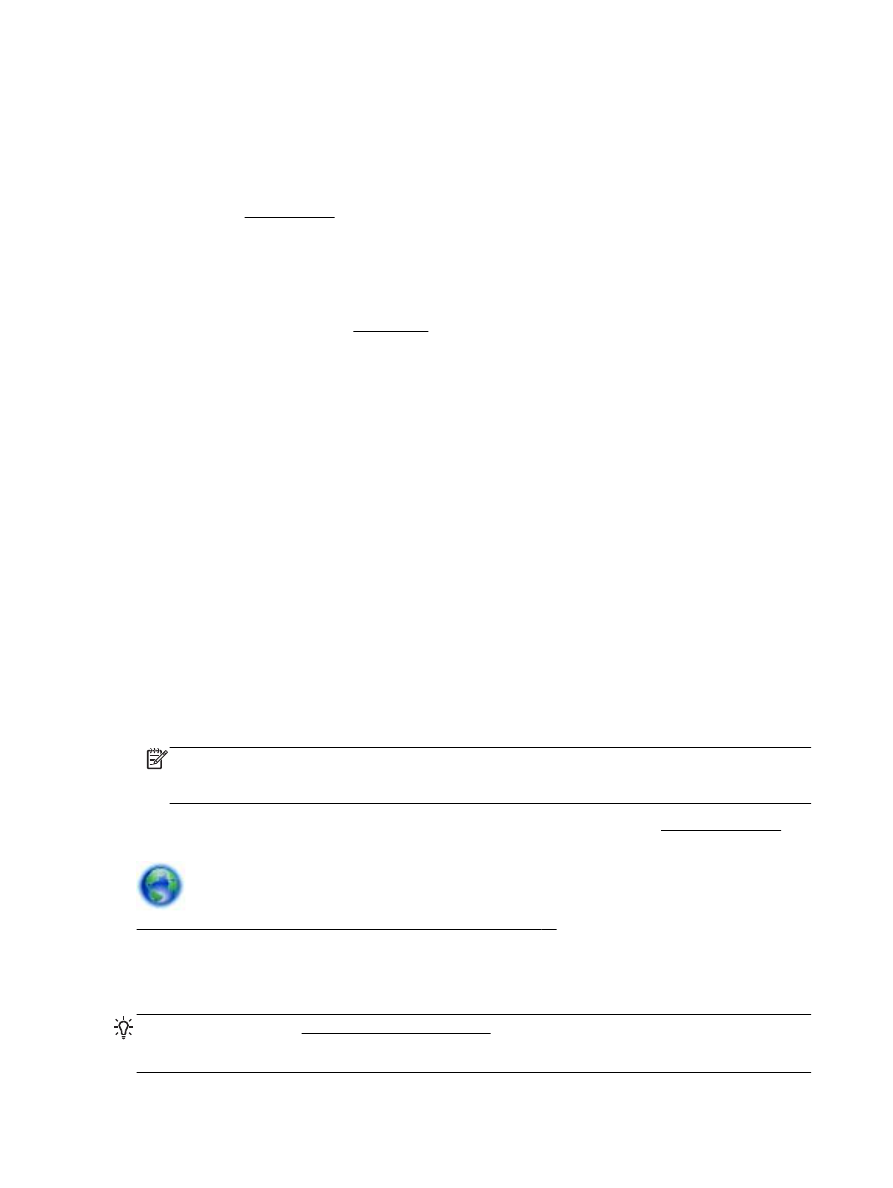
コピーの問題の解決
ヒント:
(Windows) HP Print and Scan Doctor を実行して、印刷、スキャン、コピーの問
題を診断し、自動的に修正します。
アプリケーションは、一部の言語にのみ対応していま
す。
100 第 10 章 問題の解決法
JAWW
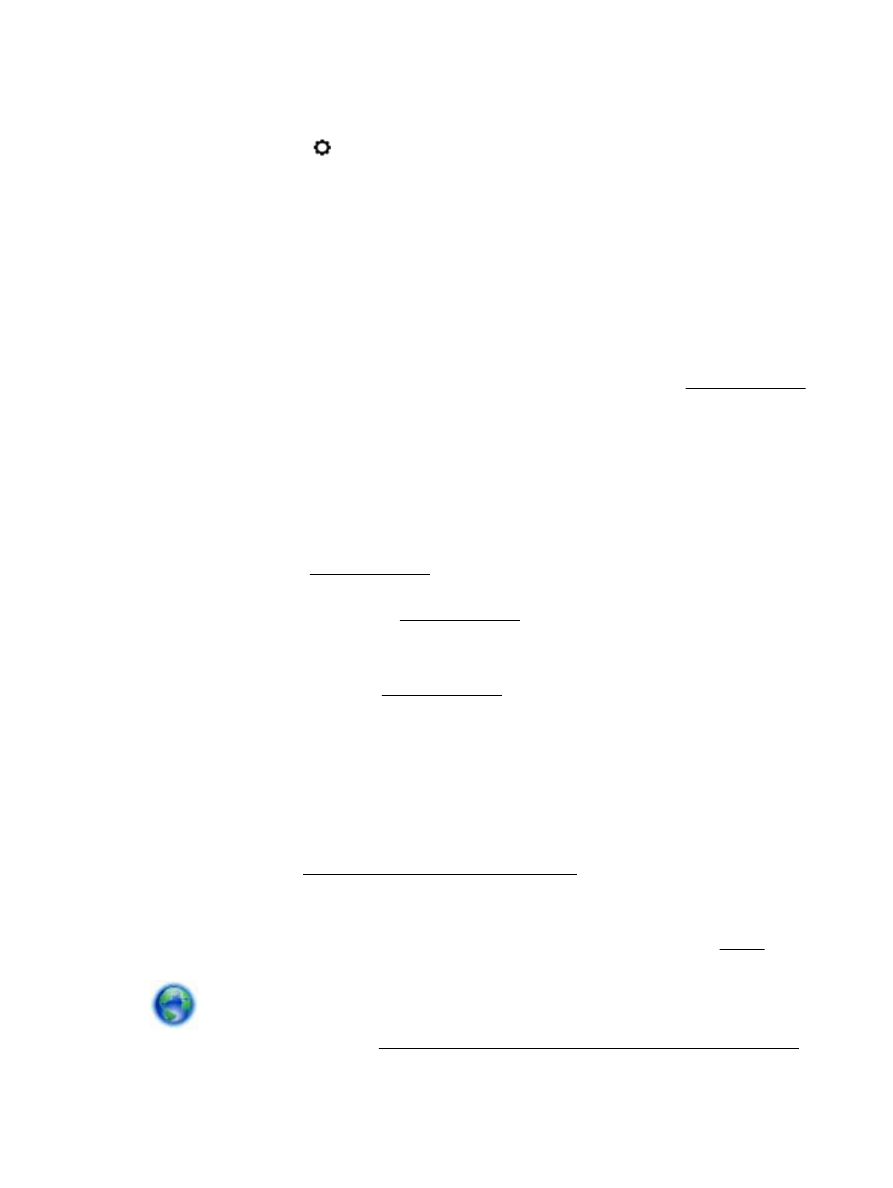
コピーが空白である、またはかすれている
●
コントラスト設定が明るすぎる可能性があります。
プリンターのコントロール パネル ディスプ
レイで、
[コピー]、
([コピー設定])、[薄く/濃く] の順にタッチして、矢印でコピーを濃くしま
す。
●
品質の設定が
[はやい]
(ドラフト品質のコピーが作成されます) になっていると、原稿の一部がコ
ピーされないことや、コピーが薄くなることがあります。
[標準]または[高画質]の設定を変更し
ます。
サイズが小さくなる
●
プリンターのコントロール
パネルから拡大
/縮小またはその他のコピー機能が設定されていて、
スキャンした画像が縮小される場合があります。コピー
ジョブの設定が標準サイズになってい
るようにこの設定を確認してください。
●
スキャナーのガラス面が汚れていると、スキャンした画像が縮小される場合があります。
スキャ
ナー
ガラス面または保護カバーをクリーニングしてください。 詳しくは、プリンターの保守を
参照してください。
●
この受信ページ
サイズは、現在セットされている原稿より大きい可能性があります。
コピーの品質が悪い
●
プリンターの確認
◦
スキャナのカバーが正しく閉じられていない可能性があります。
◦
必要に応じて、スキャナーのガラス面またはスキャナーの保護シートをクリーニングしま
す。
詳細は、プリンターの保守 を参照してください。
◦
プリンターにドキュメント
フィーダーが備えられている場合は、クリーニングが必要な場
合があります。
詳しくは、プリンターの保守を参照してください。
●
不要な線
必要に応じて、スキャナーのガラス面、スキャナーの保護シートまたはスキャナー
フレームをク
リーニングします。
詳細は、プリンターの保守 を参照してください。
●
斜めまたはゆがんでコピーされる
ドキュメント
フィーダーを使用している場合、以下を確認してください。
◦
ドキュメント
フィーダーの給紙トレイにセットされているメディアの量が多すぎないこと
を確認します。
◦
ドキュメント
フィーダーの用紙幅アジャスターが用紙の端にぴったりと合っていることを
確認します。
詳細については、ドキュメント
フィーダーに原稿をセットを参照してください。
●
ライト
グレーからミディアム グレーの部分にざらざらしたまたは白い横線が現れる
デフォルトの強調設定がジョブに適していない可能性があります。設定を確認し、必要な場合
は、テキストまたは写真を強調するように設定を変更します。詳細については、コピーを参照し
てください。
オンラインのトラブルシューティングを参照すると、コピーに関する問題の解決方法について
より詳しく知ることができます。
詳細についてはここをクリックしてオンラインに接続します。 (現
時点では、この
Web サイトはすべての言語には対応していません)。
JAWW
コピーの問題の解決
101